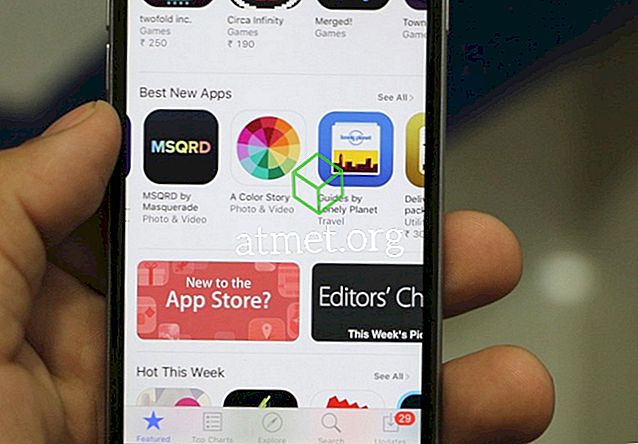Nie ma znaczenia, jaki to jest sklep z aplikacjami; prędzej czy później zacznie eksperymentować. Niektóre problemy mogą być bardziej znaczące niż inne, ale niestety nie można ich uniknąć.
Na przykład nie ma sposobu, aby dowiedzieć się, jakie problemy można eksperymentować ze Sklepem Windows, ale ich ogólne poprawki można spróbować sprawdzić, czy rozwiązuje problem. Nie martw się, jeśli ogólne poprawki nie działają, ponieważ istnieją również konkretne rozwiązania, które możesz wypróbować.
1. Wypróbuj narzędzie do rozwiązywania problemów z aplikacją Windows Store
Jeśli nie jesteś zbyt zaawansowany technicznie, ostatnią rzeczą, którą możesz chcieć zrobić, jest wypróbowanie czegoś skomplikowanego. Jeśli tak, najlepiej byłoby wypróbować narzędzie do rozwiązywania problemów z aplikacją Windows Store.

To jest coś, co nie jest zainstalowane na komputerze z systemem Windows, więc musisz go pobrać ze strony internetowej Microsoft. Wersja, której będziesz potrzebować, będzie zależała od wersji systemu Windows, niezależnie od tego, czy jest to Windows 10 czy 8.
Kreator diagnostyki diagnostycznej zostanie domyślnie wybrany, upewnij się, że został otwarty. Powie Ci, co musisz zrobić, wykonaj kroki i kliknij Dalej, aby przejść dalej.
Narzędzie do rozwiązywania problemów samodzielnie wykryje i naprawi problemy, więc nie będziesz musiał nic robić. Nie jest to pewny sposób na naprawienie każdego pojedynczego problemu, ale zdecydowanie warto spróbować.
2. Co zrobić, jeśli sklep okienkowy nie otworzy się
Jeśli problem, który napotykasz, jest taki, że Sklep Windows w ogóle się nie otworzy, poniższa wskazówka powinna pomóc. Klasyczną wskazówką dla tego problemu jest ponowne uruchomienie komputera. Wiem, że słyszałeś go wcześniej, a czasami wystarczy.
Jeśli to zrobiłeś i nadal nic się nie zmieniło, musisz wykonać wyszukiwanie systemowe PowerShell. Kliknij prawym przyciskiem myszy odpowiedni wynik i wybierz „ Uruchom jako administrator ”.
Wpisz następujący kod:
powershell -ExecutionPolicy Unrestricted Add-AppxPackage -DisableDevelopmentMode -Register $Env:SystemRoot\WinStore\AppxManifest.xml
Po wprowadzeniu kodu naciśnij enter, a Sklep Windows powinien być uruchomiony.
3. Nadszedł czas, aby wyeliminować tę pamięć podręczną
Czyszczenie pamięci podręcznej jest nie tylko używane do naprawiania problemów z Windows Store, ale także z problemami z Androidem. Ta wskazówka jest łatwa i szybka, dwa słowa, które powinny zawsze opisywać rozwiązanie, które próbujesz.

Naciśnij klawisz Windows + klawisz R, aby otworzyć Uruchom . Po otwarciu wpisz wsreset.exe i kliknij OK . Nie panikuj, jeśli zobaczysz pusty wiersz polecenia, pamięć podręczna jest czyszczona. Cały proces powinien zająć około 10 sekund, a następnie okno samo się zamknie. Sklep Windows powinien zamknąć się automatycznie.
4. Doświadczanie błędów połączenia?
Jeśli otrzymujesz przynajmniej komunikat o błędzie i gaz związany z połączeniem, edycja rejestru powinna rozwiązać problemy. Może się to zdarzyć podczas pobierania aplikacji, otwierania Sklepu Windows lub nawet aktualizowania aplikacji.
Upewnij się, że dokładnie sprawdziłeś, czy wykonałeś kroki poprawnie, ponieważ jeśli coś źle odczytałeś i popełniłeś błąd, pogorszysz sytuację.
Otwórz okno Uruchom, naciskając klawisz Windows i klawisz R. Tym razem wpisz regedit i kliknij OK. Po otwarciu użyj folderów po lewej stronie, aby przejść do następującej ścieżki: HKEY_LOCAL_MACHINE OPROGRAMOWANIE Microsoft WindowsNT CurrentVersion NetworkList Profile

Teraz kliknij prawym przyciskiem myszy Profile i wybierz Uprawnienia. Kliknij przycisk Zaawansowane i wybierz opcję, która mówi Zastąp wszystkie wpisy uprawnień obiektu podrzędnego dziedziczonymi wpisami uprawnień z tego obiektu i wybierz opcję OK.
Aby zakończyć wszystko, musisz ponownie uruchomić komputer. Po uruchomieniu upewnij się, że działa sklep Windows.
Wniosek
Prędzej czy później pojawią się problemy, ale dobra wiadomość jest taka, że większość z nich ma rozwiązanie. Musisz tylko spróbować sprawdzić, które rozwiązanie jest jedyne. Jak radzisz sobie z problemami ze Sklepem Windows? Zostaw komentarz i powiedz nam.